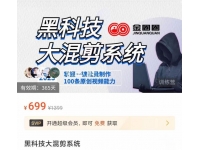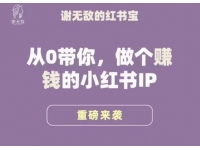快手上壁纸怎么截图片:安卓iPhone双端高清截屏与壁纸设置全攻略

刷快手时看到超赞画面想截下来当壁纸,但总操作不顺手?小编这就把安卓和iPhone双端的截屏到设置壁纸的完整方法梳理出来,希望能帮到你!
快手截屏的基本操作
快手里头其实没得内置的截图按钮,所以不管安卓还是苹果都得靠手机自带的功能或者手势来截屏。为啥这么设计呢,估计是为了减少App的冗余和避免版权纠纷吧,但用惯了也还好。
安卓用户这样截屏
安卓手机截屏方式还挺多的,常用的比如:
- •
按键组合:同时按住 电源键和音量下键,屏幕一闪就说明截成了。
- •
下拉菜单:从屏幕顶部下滑开通知栏,找找 “截屏”快捷键,点一下就能截。
- •
手势操作:像华为、小米这些机型支持 三指下滑 截屏,得先在设置里头把这个功能打开才行。
苹果用户这样截屏
iPhone的截屏方法也挺直观:
- •
按键组合:全面屏的iPhone(iPhone X及以后)是侧边键(电源键)和音量上键一起按;带Home键的老机型则是 Home键和侧边键(电源键)组合。
- •
辅助触控(小白点):在 设置 > 辅助功能 > 触控 > 辅助触控 里开启,然后自定义个截图快捷操作。
- •
轻点背面(iOS 14及以上):在 设置 > 辅助功能 > 触控 > 轻点背面,可以设置轻点两下或三下手机背面来截屏。
———————————————————————————————————————————
截屏图片存在哪里了
安卓手机:截好的图通常在相册或图库App里,有个 “截图”文件夹专门放这些图片。
苹果手机:截图默认保存在 “照片”App的“最近项目”或者“屏幕快照”相簿里。
———————————————————————————————————————————
从截图到壁纸的华丽变身
光截下来还没完,设为壁纸才能天天看到。但截图时常会带进度条、弹幕啥的,直接设壁纸可能不好看,所以一般得先编辑裁剪下。
通用设置思路:
- 1.
找到并编辑图片:在手机相册里找到刚才截好的图,点击编辑功能,把不需要的部分(比如弹幕、进度条)裁剪掉,调整下画面比例,让它更适合做壁纸。
- 2.
设置为壁纸:
- •
安卓:一般在相册里打开编辑好的图片,选择“设置为壁纸”之类的选项,然后根据提示调整显示区域和应用范围(锁屏、主屏或同时设置)。
- •
苹果:在“照片”应用中选择编辑好的截图,点击分享按钮,选择“用作壁纸”,然后调整并设定。
- •
不同安卓品牌的细微差别:
- •
小米/Redmi:在相册里编辑好图片后,点击“更多”或“…”菜单,选择“设置为壁纸”。
- •
华为/荣耀:部分机型可能需要进入“主题”App,在“我的”或“壁纸”里面设置。
- •
OPPO/一加/realme:很多机型支持在相册里直接打开图片,通过“更多”选项找到“设为壁纸”。
———————————————————————————————————————————
高清截屏与壁纸设置实用技巧
想要截得清晰、设得美观,这里面有点小门道。
- •
确保画面清晰:视频在播放时截图容易模糊。最好先暂停视频,再截取静态画面,这样得到的图片更清晰。
- •
注意版权和限制:部分作者开启了“禁止截图/录屏”功能,这时尝试截图可能会显示黑屏或提示“无法截取”。请尊重创作者权益。
- •
处理水印:快手视频通常带有水印。若想获取无水印画面,可以尝试使用应用内的“分享至相册”或“保存封面”功能(如果可用)。
- •
调整比例和排版:手机壁纸比例(如19.5:9)可能与截图原比例不符,提前裁剪成接近屏幕比例能避免设为壁纸后拉伸变形或有黑边。核心内容最好放在屏幕中上部,避免被应用图标遮挡。
- •
分辨率要留意:截图分辨率如果远低于手机屏幕分辨率,设为壁纸后会显得模糊。尽量在视频清晰度较高时截取。
———————————————————————————————————————————
常见问题与小麻烦怎么破
- •
问:截图总是模糊有残影怎么办?
答: 记得先暂停视频!动态画面直接截容易糊。
- •
问:截出来的图有弹幕和点赞按钮,很碍眼?
答: 这就需要你找准时机,在弹幕少或者控件隐藏的瞬间快速截图,或者后期通过相册的编辑功能裁剪掉。
- •
问:想截长图(比如长评论)怎么办?
答: 部分安卓手机(如小米、华为)支持长截屏功能(如三指下滑后选择长截屏)。iPhone目前对快手内的长截屏支持较弱,可能需要借助第三方App(如Picsew)进行拼接。
- •
问:设为壁纸后图片模糊或被拉伸?
答: 检查原图清晰度,并确保裁剪后的画面比例尽量接近你手机屏幕的比例(可在网上搜下自己手机型号的屏幕比例)。
———————————————————————————————————————————
小编的个人心得与建议
博主经常使用的技巧是,遇到喜欢的画面,先暂停,快速手势截屏(安卓三指下滑真的很方便),然后立刻去相册裁剪掉多余部分,调整构图后马上设为壁纸,一气呵成。
根据大家的反馈,安卓用户尤其是小米和华为的,多试试手势截屏,效率很高;iPhone用户则可以把“轻点背面”或者“小白点”截屏安排上,减少对物理按键的依赖。关键是快准狠,多练几次就熟练了。
最后提醒一下,截图设置壁纸用于个人欣赏没问题,但请勿随意传播或用于商业用途,尊重原创者的劳动成果哦。希望这篇攻略能帮你顺利搞定快手壁纸!
1.《快手上壁纸怎么截图片:安卓iPhone双端高清截屏与壁纸设置全攻略》是来源于网络,版权归原作者所有。本站只作为分享和展示的平台,文章中的观点不代表本站的观点。
2.本信息如有侵权请将此链接发邮件至573943400@qq.com,本站将及时处理并回复。